Ottieni una scansione gratuita e controlla se il tuo computer è infetto.
RIMUOVILO SUBITOPer utilizzare tutte le funzionalità, è necessario acquistare una licenza per Combo Cleaner. Hai a disposizione 7 giorni di prova gratuita. Combo Cleaner è di proprietà ed è gestito da RCS LT, società madre di PCRisk.
Cos'è Cinobi?
Cinobi è un malware di tipo Trojan in grado di rubare credenziali bancarie (ed è quindi classificato come Trojan bancario). La ricerca mostra che i criminali informatici prendono di mira principalmente i clienti delle banche giapponesi, tuttavia, potrebbero anche prendere di mira quelli di altre banche. Se ritieni che questo Trojan bancario possa essere installato sul sistema operativo, rimuovilo immediatamente.
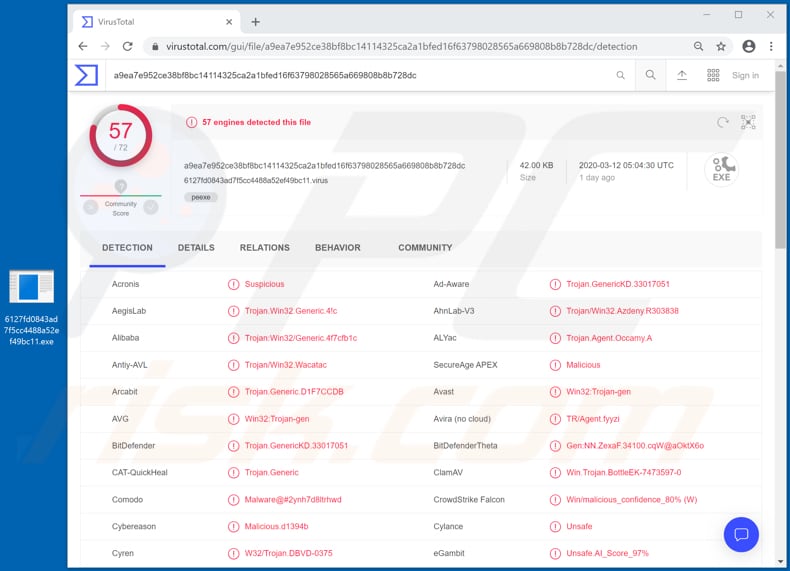
La ricerca mostra che esistono due versioni di Cinobi: una esegue l'acquisizione di moduli e può essere utilizzata per modificare le pagine Web a cui si accede; l'altro ha le capacità del primo e può anche comunicare con un server di comando e controllo (C&C) tramite proxy Tor.
I programmi dannosi sono in grado di acquisire moduli e prendere di mira le informazioni bancarie su Internet. Catturano informazioni riservate come credenziali (nomi utente e password) direttamente dal modulo del browser o dal sito web. Ad esempio, i programmi di tipo Trojan come Cinobi registrano le informazioni inserite nei moduli in base alle specifiche del loro progettista/creatore.
In genere, i criminali informatici utilizzano le informazioni rubate per effettuare acquisti e transazioni fraudolente o le vendono a terzi. Cinobi può anche essere utilizzato per eseguire attacchi di web injection, che consentono ai criminali informatici di modificare il contenuto del sito Web dalla parte della vittima. Pertanto, può essere utilizzato per creare moduli o pagine Web falsi ed eseguire altre azioni.
Gli attacchi di iniezione vengono utilizzati per modificare l'aspetto dei siti Web visualizzati e rubare identità. Le vittime di attacchi Cinobi potrebbero quindi diventare vittime di furto di identità, subire perdite monetarie, riscontrare problemi di privacy online e altri problemi. Se questo Trojan bancario è installato sul tuo computer, rimuovilo immediatamente.
| Nome | Cinobi malware |
| Tipo di minaccia | Trojan, virus che ruba password, malware bancario. |
| Nomi rilevati | Avast (Win32:Trojan-gen), Combo Cleaner (Trojan.GenericKD.33017051), ESET-NOD32 (una variante di Win64/Agent.SC), Kaspersky (HEUR:Trojan.Win32.Generic), Elenco completo (VirusTotal) |
| Nomi rilevati (programma di installazione dannoso di Logitech Capture che diffonde Cinobi) | Avast (Win32:Trojan-gen), Combo Cleaner (Gen:Variant.Bulz.52873), ESET-NOD32 (una variante di Win32/Agent.ACFG), Kaspersky (HEUR:Trojan.Win32.Agent.gen), Elenco completo (VirusTotal) |
| Sintomi | I trojan sono progettati per infiltrarsi furtivamente nel computer della vittima e rimanere in silenzio, quindi nessun sintomo particolare è chiaramente visibile su una macchina infetta |
| Metodi distributivi | Allegati email infetti, pubblicità online dannose, ingegneria sociale, "crack" di software |
| Danni | Password e informazioni bancarie rubate, furto di identità, computer della vittima aggiunto a una botnet |
| Rimozione dei malware (Windows) |
Per eliminare possibili infezioni malware, scansiona il tuo computer con un software antivirus legittimo. I nostri ricercatori di sicurezza consigliano di utilizzare Combo Cleaner. Scarica Combo CleanerLo scanner gratuito controlla se il tuo computer è infetto. Per utilizzare tutte le funzionalità, è necessario acquistare una licenza per Combo Cleaner. Hai a disposizione 7 giorni di prova gratuita. Combo Cleaner è di proprietà ed è gestito da RCS LT, società madre di PCRisk. |
Altri esempi di programmi dannosi di tipo Trojan progettati per rubare informazioni sensibili sono LatenBot, Grandoreiro e KBOT. I trojan sono spesso progettati per diffondere altri malware (ad esempio ransomware). I criminali informatici tentano di indurre gli utenti ignari a installare questo software cercando di generare più entrate possibili.
In che modo Cinobi si è infiltrato nel mio computer?
La ricerca mostra che i criminali informatici tentano di proliferare Cinobi attraverso campagne di spam e il kit di exploit Bottle, che fornisce malware tramite "malvertising" (pubblicità dannose). In genere, quando i criminali informatici cercano di infettare i computer con malware tramite campagne di spam, inviano e-mail che contengono un allegato dannoso e sperano che i destinatari lo aprano/eseguiranno. In genere inviano e-mail che contengono un collegamento a un sito Web che, se aperto, scarica un file dannoso. In ogni caso, i computer vengono infettati quando i destinatari eseguono il file dannoso.
Alcuni esempi di file che i criminali informatici allegano alle loro e-mail includono documenti Microsoft Office o PDF, file di archivio come ZIP, RAR, file eseguibili (.exe) e file JavaScript. BottleEK sfrutta CVE-2018-15982, una vulnerabilità di Flash Player. Sfrutta anche CVE-2018-8174, una vulnerabilità legata all'esecuzione di codice VBSript. I computer vengono infettati quando le vittime aprono una pagina di destinazione di un kit di exploit con browser Web vulnerabili (obsoleti o privi di patch).
Come evitare l'installazione di malware
Software e file non devono essere scaricati o installati tramite downloader di terze parti, installatori, reti peer-to-peer (ad es. client torrent, eMule), pagine di download di software gratuito, siti di hosting di file gratuiti o altri canali simili. Tutto il software deve essere scaricato da siti Web ufficiali e affidabili e tramite collegamenti diretti.
Non aprire allegati o collegamenti Web all'interno di e-mail irrilevanti inviate da indirizzi sconosciuti e sospetti. Nota che i criminali informatici spesso mascherano le loro e-mail come ufficiali, importanti. Pertanto, non aprire mai il contenuto delle e-mail ricevute a meno che non si sia sicuri che sia sicuro farlo.
Inoltre, il software installato deve essere attivato e aggiornato con strumenti/funzioni forniti da sviluppatori software ufficiali. Evita gli aggiornamenti, gli attivatori, ecc. di terze parti. Inoltre, è illegale attivare software con licenza con strumenti di "cracking".
Mantieni i computer/sistemi operativi al sicuro scansionandoli regolarmente alla ricerca di minacce con un software antivirus o antispyware affidabile. Se ritieni che il tuo computer sia già infetto, ti consigliamo di eseguire una scansione con Combo Cleaner Antivirus per Windows per eliminare automaticamente il malware infiltrato
Aggiornamento 18 agosto 2021 - È stato notato che il trojan Cinobi è stato proliferato attraverso una campagna di malvertising rivolta agli utenti giapponesi. La campagna mira a infettare i dispositivi delle vittime con questo trojan e successivamente a ottenere i loro nomi utente/password da undici istituti finanziari giapponesi, tre dei quali si basano sul commercio di criptovalute.
È stato osservato che gli annunci dannosi che diffondono Cinobi pubblicizzano i seguenti prodotti: un videogioco pornografico animato, piattaforme/servizi di streaming video e un'app per la generazione di punti premio. Le vittime che fanno clic su questi annunci vengono reindirizzate a una pagina Web che le invita a scaricare un file di archivio ZIP, che presumibilmente contiene una versione 2018 dell'applicazione Logitech Capture. Tuttavia, i file trojanizzati sono progettati per avviare il download/installazione di Cinobi - al momento dell'esecuzione.
Screenshot dei file all'interno dell'archivio virulento proliferato attraverso la campagna di malvertising:
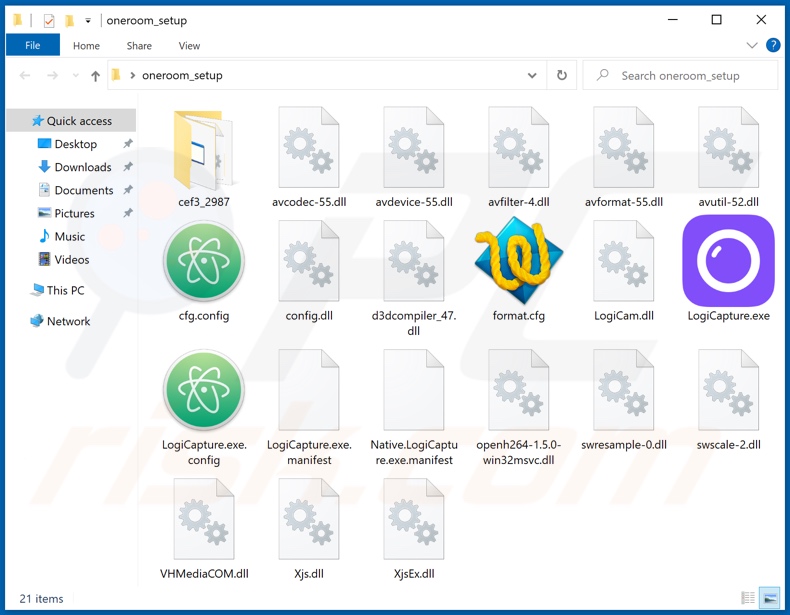
Rimozione automatica istantanea dei malware:
La rimozione manuale delle minacce potrebbe essere un processo lungo e complicato che richiede competenze informatiche avanzate. Combo Cleaner è uno strumento professionale per la rimozione automatica del malware consigliato per eliminare il malware. Scaricalo cliccando il pulsante qui sotto:
SCARICA Combo CleanerScaricando qualsiasi software elencato in questo sito, accetti le nostre Condizioni di Privacy e le Condizioni di utilizzo. Per utilizzare tutte le funzionalità, è necessario acquistare una licenza per Combo Cleaner. Hai a disposizione 7 giorni di prova gratuita. Combo Cleaner è di proprietà ed è gestito da RCS LT, società madre di PCRisk.
Menu:
- Cos'è Cinobi?
- STEP 1. Rimozione manuale di Cinobi malware.
- STEP 2. Controlla se il tuo computer è pulito.
Come rimuovere un malware manualmente?
La rimozione manuale del malware è un compito complicato, in genere è meglio lasciare che i programmi antivirus o antimalware lo facciano automaticamente. Per rimuovere questo malware, ti consigliamo di utilizzare Combo Cleaner Antivirus per Windows.
Se si desidera rimuovere manualmente il malware, il primo passo è identificare il nome del malware che si sta tentando di rimuovere. Ecco un esempio di un programma sospetto in esecuzione sul computer dell'utente:

Se hai controllato l'elenco dei programmi in esecuzione sul tuo computer, ad esempio utilizzando task manager e identificato un programma che sembra sospetto, devi continuare con questi passaggi:
 Download un programma chiamato Autoruns. Questo programma mostra le applicazioni che si avviano in automatico, i percorsi del Registro di sistema e del file system:
Download un programma chiamato Autoruns. Questo programma mostra le applicazioni che si avviano in automatico, i percorsi del Registro di sistema e del file system:

 Riavvia il tuo computer in modalità provvisoria:
Riavvia il tuo computer in modalità provvisoria:
Windows XP e Windows 7: Avvia il tuo computer in modalità provvisoria. Fare clic su Start, fare clic su Arresta, fare clic su Riavvia, fare clic su OK. Durante la procedura di avvio del computer, premere più volte il tasto F8 sulla tastiera finché non viene visualizzato il menu Opzione avanzata di Windows, quindi selezionare Modalità provvisoria con rete dall'elenco.

Video che mostra come avviare Windows 7 in "modalità provvisoria con rete":
Windows 8: Vai alla schermata di avvio di Windows 8, digita Avanzato, nei risultati della ricerca selezionare Impostazioni. Fare clic su Opzioni di avvio avanzate, nella finestra "Impostazioni generali del PC", selezionare Avvio. Fare clic sul pulsante "Riavvia ora". Il vostro computer ora riavvierà. in "Opzioni del menu di avvio avanzate." Fai clic sul pulsante "Risoluzione dei problemi", quindi fare clic sul pulsante "Opzioni avanzate". Nella schermata delle opzioni avanzate, fare clic su "Impostazioni di avvio". Fai clic sul pulsante "Restart". Il PC si riavvia nella schermata Impostazioni di avvio. Premere "F5" per l'avvio in modalità provvisoria con rete.

Video che mostra come avviare Windows 8 in "modalità provvisoria con rete":
Windows 10: Fare clic sul logo di Windows e selezionare l'icona di alimentazione. Nel menu aperto cliccare "Riavvia il sistema" tenendo premuto il tasto "Shift" sulla tastiera. Nella finestra "scegliere un'opzione", fare clic sul "Risoluzione dei problemi", successivamente selezionare "Opzioni avanzate". Nel menu delle opzioni avanzate selezionare "Impostazioni di avvio" e fare clic sul pulsante "Riavvia". Nella finestra successiva è necessario fare clic sul pulsante "F5" sulla tastiera. Ciò riavvia il sistema operativo in modalità provvisoria con rete.

Video che mostra come avviare Windows 10 in "Modalità provvisoria con rete":
 Estrarre l'archivio scaricato ed eseguire il file Autoruns.exe.
Estrarre l'archivio scaricato ed eseguire il file Autoruns.exe.

 Nell'applicazione Autoruns fai clic su "Opzioni" nella parte superiore e deseleziona le opzioni "Nascondi posizioni vuote" e "Nascondi voci di Windows". Dopo questa procedura, fare clic sull'icona "Aggiorna".
Nell'applicazione Autoruns fai clic su "Opzioni" nella parte superiore e deseleziona le opzioni "Nascondi posizioni vuote" e "Nascondi voci di Windows". Dopo questa procedura, fare clic sull'icona "Aggiorna".

 Controllare l'elenco fornito dall'applicazione Autoruns e individuare il file malware che si desidera eliminare.
Controllare l'elenco fornito dall'applicazione Autoruns e individuare il file malware che si desidera eliminare.
Dovresti scrivere per intero percorso e nome. Nota che alcuni malware nascondono i loro nomi di processo sotto nomi di processo legittimi di Windows. In questa fase è molto importante evitare di rimuovere i file di sistema. Dopo aver individuato il programma sospetto che si desidera rimuovere, fare clic con il tasto destro del mouse sul suo nome e scegliere "Elimina"

Dopo aver rimosso il malware tramite l'applicazione Autoruns (questo garantisce che il malware non verrà eseguito automaticamente all'avvio successivo del sistema), dovresti cercare ogni file appartenente al malware sul tuo computer. Assicurati di abilitare i file e le cartelle nascoste prima di procedere. Se trovi dei file del malware assicurati di rimuoverli.

Riavvia il computer in modalità normale. Seguendo questi passaggi dovresti essere in grado di rimuovere eventuali malware dal tuo computer. Nota che la rimozione manuale delle minacce richiede competenze informatiche avanzate, si consiglia di lasciare la rimozione del malware a programmi antivirus e antimalware.
Questi passaggi potrebbero non funzionare con infezioni malware avanzate. Come sempre è meglio evitare di essere infettati che cercare di rimuovere il malware in seguito. Per proteggere il computer, assicurati di installare gli aggiornamenti del sistema operativo più recenti e utilizzare un software antivirus.
Per essere sicuri che il tuo computer sia privo di infezioni da malware, ti consigliamo di scannerizzarlo con Combo Cleaner Antivirus per Windows.
Condividi:

Tomas Meskauskas
Esperto ricercatore nel campo della sicurezza, analista professionista di malware
Sono appassionato di sicurezza e tecnologia dei computer. Ho un'esperienza di oltre 10 anni di lavoro in varie aziende legate alla risoluzione di problemi tecnici del computer e alla sicurezza di Internet. Dal 2010 lavoro come autore ed editore per PCrisk. Seguimi su Twitter e LinkedIn per rimanere informato sulle ultime minacce alla sicurezza online.
Il portale di sicurezza PCrisk è offerto dalla società RCS LT.
I ricercatori nel campo della sicurezza hanno unito le forze per aiutare gli utenti di computer a conoscere le ultime minacce alla sicurezza online. Maggiori informazioni sull'azienda RCS LT.
Le nostre guide per la rimozione di malware sono gratuite. Tuttavia, se vuoi sostenerci, puoi inviarci una donazione.
DonazioneIl portale di sicurezza PCrisk è offerto dalla società RCS LT.
I ricercatori nel campo della sicurezza hanno unito le forze per aiutare gli utenti di computer a conoscere le ultime minacce alla sicurezza online. Maggiori informazioni sull'azienda RCS LT.
Le nostre guide per la rimozione di malware sono gratuite. Tuttavia, se vuoi sostenerci, puoi inviarci una donazione.
Donazione
▼ Mostra Discussione